Audiokonverter pravděpodobně najdete v repozitáři své oblíbené distribuce (pro openSUSE u Packmana). Pokud ne, stáhněte si jej z domovské stránky. Je dostupný pro KDE 3 i 4. Po instalaci vám v nabídce nepřibude nová aplikace, ale přibude nová položka v nabídce Dolphinu, Konqueroru i Krusaderu.
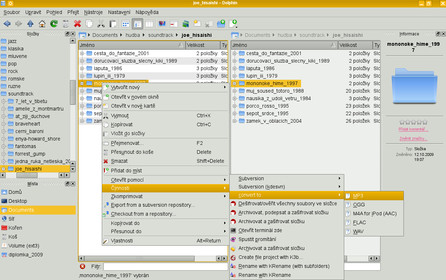 Takto se spouští Audiokonverter: pravým kliknutím a výběrem z místní nabídky
Takto se spouští Audiokonverter: pravým kliknutím a výběrem z místní nabídky
Je to velice jednoduchý perlový skript. Ve správci souborů v KDE kliknete na zvolený adresář pravým tlačítkem myši a v nabídce si najděte Činnosti | convert to a vyberete cílový formát. Program pracuje s formáty MP3, OGG, M4A, FLAC a WAV a prochází vybranou složku rekurzivně do libovolné hloubky.
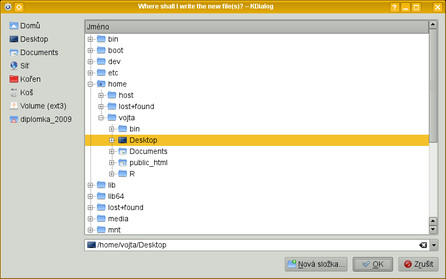 Kam chcete uložit zkonvertované soubory?
Kam chcete uložit zkonvertované soubory?
Následně si vyberete cílovou složku, kam chcete uložit zkonvertované soubory. Audiokonverter zachovává přesně stejnou strukturu adresářů a jména souborů jako ve zdrojových složkách. Někdy mohou nastat problémy se speciálními znaky ve jménech souborů a adresářů. V takovém případě je vhodné použít mocný KRename a soubory a složky na pár kliknutí zbavit speciálních znaků a mezer.
 Zvolte kvalitu výsledných souborů
Zvolte kvalitu výsledných souborů
Další dialogové okno se táže na kvalitu výstupních zkonvertovaných souborů. Program neumí kvalitu detekovat sám, je potřeba ji zadat ručně. Asi nejlepší je začít na středních hodnotách, zkusmo si zkonvertovat pár souborů a podívat se na velikosti vstupního a výstupního souboru. A poslechnout si to. Tohle může být nepříjemné pokud je vstupní balík souborů složen z různě kvalitních nahrávek. Chce to párkrát vyzkoušet a uvidíte.
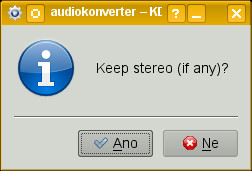 Zachovat stereo?
Zachovat stereo?
Poslední otázka se ptá na zachování sterea. Asi nemá smysl odpovědět jinak než "ano". Pokud vstupní soubor obsahuje ID3 tag, Audiokonverter se jej snaží detekovat, zachovat a zapsat i do nového souboru. Je-li ID3 tag vstupního souboru nějakým způsobem vadný, obvykle není do nového souboru zapsán.
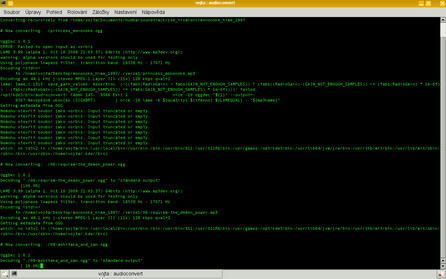 Program běží. Prosím, počkejte...
Program běží. Prosím, počkejte...
Vše bylo zadáno, zbývá jen počkat, až konverze skončí. To může u velkého balíku souborů a/nebo pomalého počítače trvat i dosti dlouho. Pro majitele moderních vícejádrových systémů dodávám, že proces běží na jediném vlákně. Chcete-li, můžete program spouštět i z příkazové řádky: pomocí cd se přesuňte do adresáře, jehož obsah chcete zkonvertovat a spusťte příkaz audioconvert *. Následně budete procházet stejnou procedurou jako je ta výše popsaná, jen za dialog s výběrem cílové složky bude vložen dialog s výběrem cílového formátu.
















